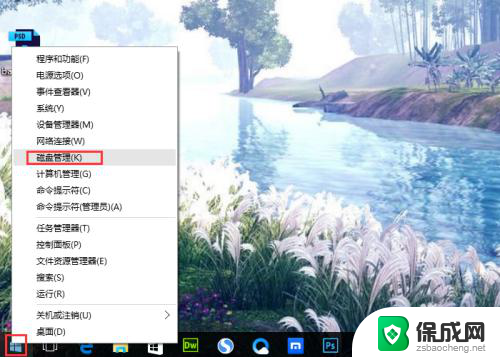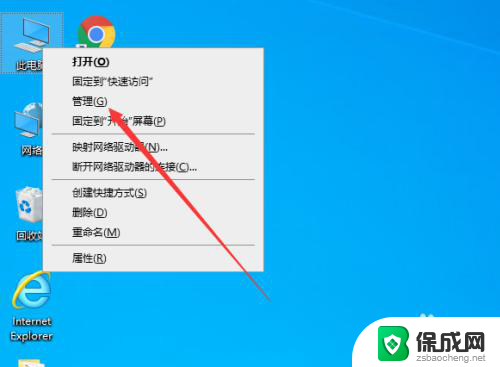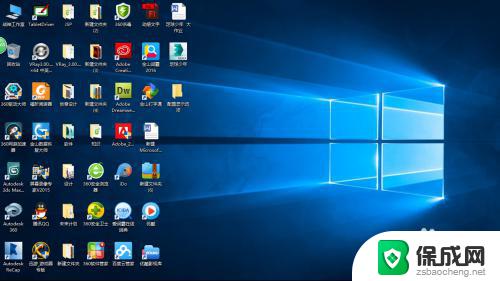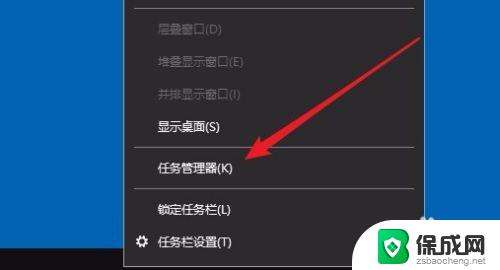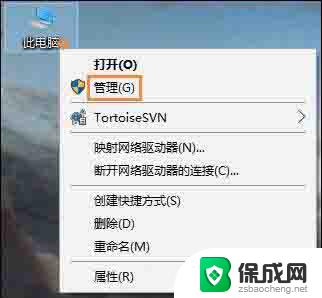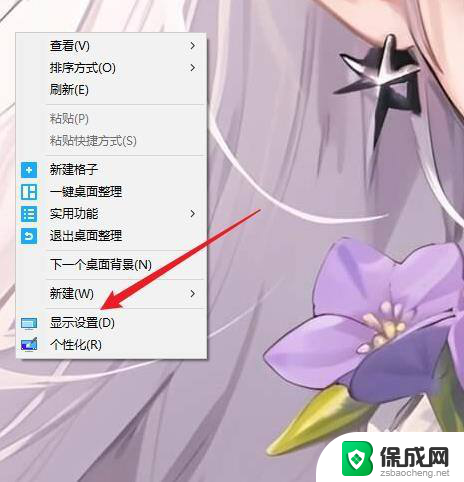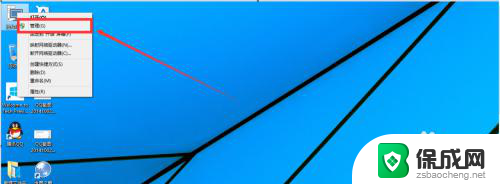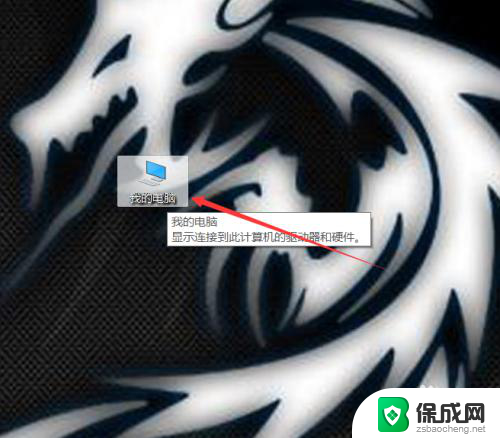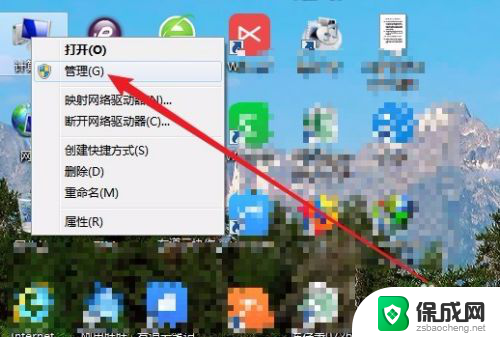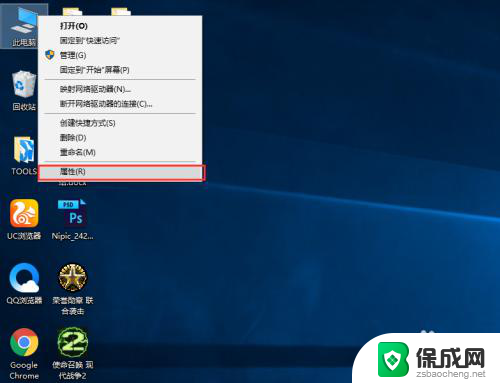win10 查看硬盘 win10如何查看硬盘详细信息
更新时间:2023-10-26 13:01:10作者:yang
win10 查看硬盘,在使用电脑的过程中,我们经常需要了解硬盘的详细信息,以便更好地管理和维护我们的设备,而在Windows 10系统中,查看硬盘的详细信息非常简单方便。只需几个简单的步骤,就能轻松获取硬盘的型号、容量、健康状态等信息。通过这些详细信息,我们可以更好地了解硬盘的使用情况,及时发现问题并采取相应的措施,以保证电脑的正常运行。接下来让我们来看看Win10系统下如何查看硬盘的详细信息。
操作方法:
1.点击开始按钮,选择控制面板选项。
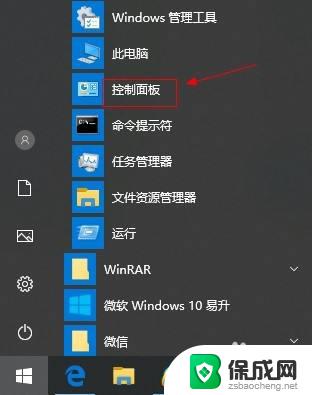
2.选择管理工具选项。
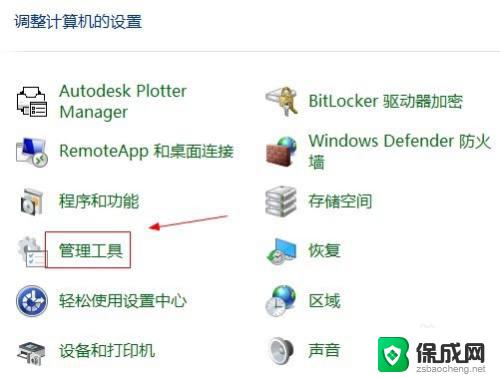
3.点击系统信息选项。
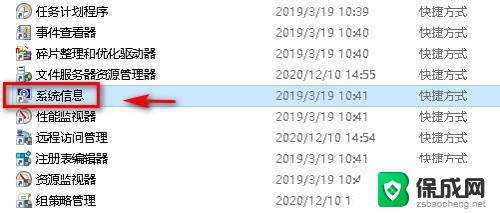
4.在存储选项中,点击硬盘选项。
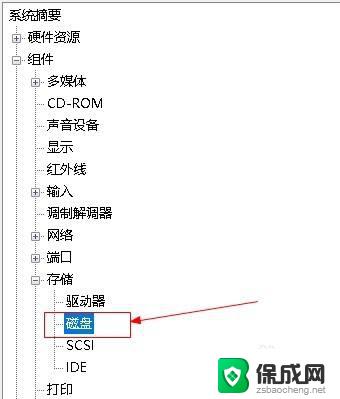
5.在右侧窗口,查看硬盘信息。
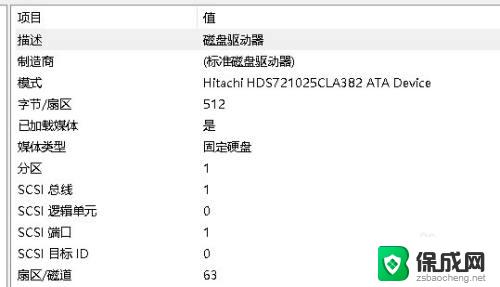
以上是Win10查看硬盘的全部内容,如果有出现类似情况的用户,可以按照小编的方法解决。